Pertanyaan
Masalah: Bagaimana cara memperbaiki Kode Kesalahan Pemutar Netflix: 1001?
Teman-teman saya telah mengganggu saya untuk mendapatkan Netflix selama berabad-abad. Saya pikir itu adalah proses beberapa klik yang sederhana, tetapi beberapa hari kemudian saya masih tidak dapat menonton apa pun. Masalah yang terus saya hadapi adalah Kode Kesalahan Pemain Netflix: 1001. Beralih antar browser juga tidak membantu. Bagaimana saya harus memperbaikinya?
Jawaban Terpecahkan
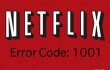
Netflix adalah platform streaming video berbayar yang memungkinkan pengguna mengakses banyak koleksi film, serial TV, dan animasi. Anda dapat memilih dari langganan bulanan Basic, Standard, dan Premium, tergantung pada kebutuhan dan kemampuan finansial Anda. Karena aplikasi ini tidak gratis, menemui masalah saat menggunakannya bisa sangat membuat frustrasi. Kode Kesalahan Pemain Netflix: 1001 adalah kesalahan umum yang sering dikeluhkan oleh pendatang baru Netflix. Meskipun penginstalan aplikasi itu sendiri mungkin berjalan lancar, kesalahan ini terjadi saat mencoba memutar video.
Terutama, masalah ini berkaitan dengan plug-in Silverlight yang diperlukan untuk melakukan streaming video di Netflix. Mungkin komputer Anda mencegah Silverlight menempatkan file-nya di sistem atau terjadi kesalahan selama penginstalan. Selain itu, mungkin ada beberapa masalah yang terkait dengan konten yang Anda coba streaming sendiri. Kode Kesalahan Netflix Player: Masalah 1001 dapat terjadi pada Mac atau OS Windows, dan tampaknya tidak ada solusi tunggal untuk masalah ini. Forum dan blog Internet penuh dengan rekomendasi cara menghilangkan kesalahan ini. Namun demikian, jika sesuatu membantu memperbaikinya di satu komputer, itu belum tentu berhasil di komputer lain. Oleh karena itu, lebih disarankan untuk menggunakan sumber yang lebih otoritatif dan langsung ke inti permasalahan.
Netflix telah mengatasi masalah ini juga dan memberikan daftar teknik untuk dicoba, termasuk memperbarui browser dan membersihkannya dari cookie, menambahkan Netflix ke daftar situs web tepercaya dan menginstal ulang Silverlight plug-in. Mari kita bahas Kode Kesalahan Netflix Player: 1001 langkah penghapusan di bawah ini.
Bagaimana cara memperbaiki Netflix Player Error Code: 1001 error pada OS Windows?
Untuk memperbaiki sistem yang rusak, Anda harus membeli versi berlisensi dari gambar ulang gambar ulang.
Kami tidak akan merinci tentang memperbarui atau menginstal ulang browser Anda karena Anda akan menemukan semua informasi yang diperlukan di situs resminya. Namun demikian, membersihkan cookie mungkin memerlukan bantuan ekstra. Pertama, Anda perlu mengakses netflix.com/clearcookies dan ikuti petunjuk yang ditunjukkan. Anda akan otomatis keluar dari Netflix dan harus masuk lagi. Metode ini dapat membantu menghilangkan pengaturan cookie yang berpotensi rusak. Setelah membersihkan cookie, Anda dapat menjadikan Netflix situs web tepercaya Anda dan dengan cara ini menghindari kemungkinan kegagalan fungsi. Untuk mencapainya di Internet Explorer:
- Klik ikon Roda Gigi di sudut kanan atas browser Anda.
- Buka Opsi Internet.
- Klik Keamanan.
- Pilih Situs Tepercaya dan klik Situs.
- Hapus pilihan opsi Memerlukan verifikasi server.
- Hapus konten terkait Netflix di Situs Web: kotak.
- Ketik *.netflix.com di sebelah bidang Tambahkan situs web ini ke zona.
- Klik Tambah dan Tutup.
Jika Anda terus menemukan Kode Kesalahan Pemain Netflix: masalah 1001 setelah menghapus cookie dan menambahkan Netflix ke daftar situs web tepercaya, Anda masih memiliki satu opsi tersisa. Anda dapat menginstal ulang Silverlight dan, semoga, menghilangkan kesalahan yang mungkin dipicu oleh plug-in yang diinstal pertama kali. Sebelum Anda mencoba apa pun, izinkan kami mengingatkan Anda bahwa Anda harus menghilangkan semua komponen program dari sistem sepenuhnya untuk melanjutkan penginstalan ulang. Perangkat lunak seperti Perfect Uninstaller Penghapus Instalasi Sempurna dapat membantu Anda mencapai hasil terbaik.
Bagaimana cara menghilangkan Netflix Player Error Code: 1001 error dari Mac OS X Anda?
Untuk memperbaiki sistem yang rusak, Anda harus membeli versi berlisensi dari gambar ulang gambar ulang.
Untuk menghapus cookie dari browser Anda di Mac OS X, buka netflix.com/clearcookies dan ikuti instruksi selanjutnya dengan penuh perhatian. Setelah cookie dihapus, kembali ke Netflix Home dan nyanyikan aplikasi lagi.
Plug-in Microsoft Silverlight mengharuskan akun OS X memiliki hak administratif. Jika tidak, program mungkin tidak berfungsi dan menampilkan pesan Netflix Player Error Code: 1001. Ikuti langkah-langkah di bawah ini untuk mengklaim hak akun Anda:
- Klik ikon Apple yang terletak di sudut kiri atas desktop Anda
- Buka Preferensi Sistem.
- Di bagian Sistem pilih Pengguna & Grup.
- Indikasi admin akan muncul di atas ikon Pengguna Netflix.
- Tutup semua tab dan coba jalankan Netflix lagi.
Terakhir, Anda dapat mencoba menginstal ulang plug-in Silverlight. Pastikan Anda menyingkirkan semua file lama terlebih dahulu. Anda dapat melakukannya secara manual tetapi perangkat lunak khusus seperti MacKeeper MacKeeper dapat melakukannya lebih cepat dan lebih efektif.
Perbaiki Kesalahan Anda secara otomatis
tim ugetfix.com mencoba melakukan yang terbaik untuk membantu pengguna menemukan solusi terbaik untuk menghilangkan kesalahan mereka. Jika Anda tidak ingin bersusah payah dengan teknik perbaikan manual, silakan gunakan perangkat lunak otomatis. Semua produk yang direkomendasikan telah diuji dan disetujui oleh para profesional kami. Alat yang dapat Anda gunakan untuk memperbaiki kesalahan Anda tercantum di bawah ini:
Menawarkan
lakukan sekarang!
Unduh PerbaikiKebahagiaan
Menjamin
lakukan sekarang!
Unduh PerbaikiKebahagiaan
Menjamin
Jika Anda gagal memperbaiki kesalahan Anda menggunakan Reimage, hubungi tim dukungan kami untuk mendapatkan bantuan. Tolong, beri tahu kami semua detail yang menurut Anda harus kami ketahui tentang masalah Anda.
Proses perbaikan yang dipatenkan ini menggunakan database 25 juta komponen yang dapat menggantikan file yang rusak atau hilang di komputer pengguna.
Untuk memperbaiki sistem yang rusak, Anda harus membeli versi berlisensi dari gambar ulang alat penghapus malware.

Untuk tetap sepenuhnya anonim dan mencegah ISP dan pemerintah dari mata-mata pada Anda, Anda harus mempekerjakan Akses Internet Pribadi VPN. Ini akan memungkinkan Anda untuk terhubung ke internet saat sepenuhnya anonim dengan mengenkripsi semua informasi, mencegah pelacak, iklan, serta konten berbahaya. Yang terpenting, Anda akan menghentikan kegiatan pengawasan ilegal yang dilakukan NSA dan lembaga pemerintah lainnya di belakang Anda.
Keadaan yang tidak terduga dapat terjadi kapan saja saat menggunakan komputer: komputer dapat mati karena pemadaman listrik, a Blue Screen of Death (BSoD) dapat terjadi, atau pembaruan Windows secara acak dapat terjadi pada mesin ketika Anda pergi untuk beberapa waktu menit. Akibatnya, tugas sekolah, dokumen penting, dan data lain Anda mungkin hilang. Ke pulih file yang hilang, Anda dapat menggunakan Pemulihan Data Pro – itu mencari melalui salinan file yang masih tersedia di hard drive Anda dan mengambilnya dengan cepat.